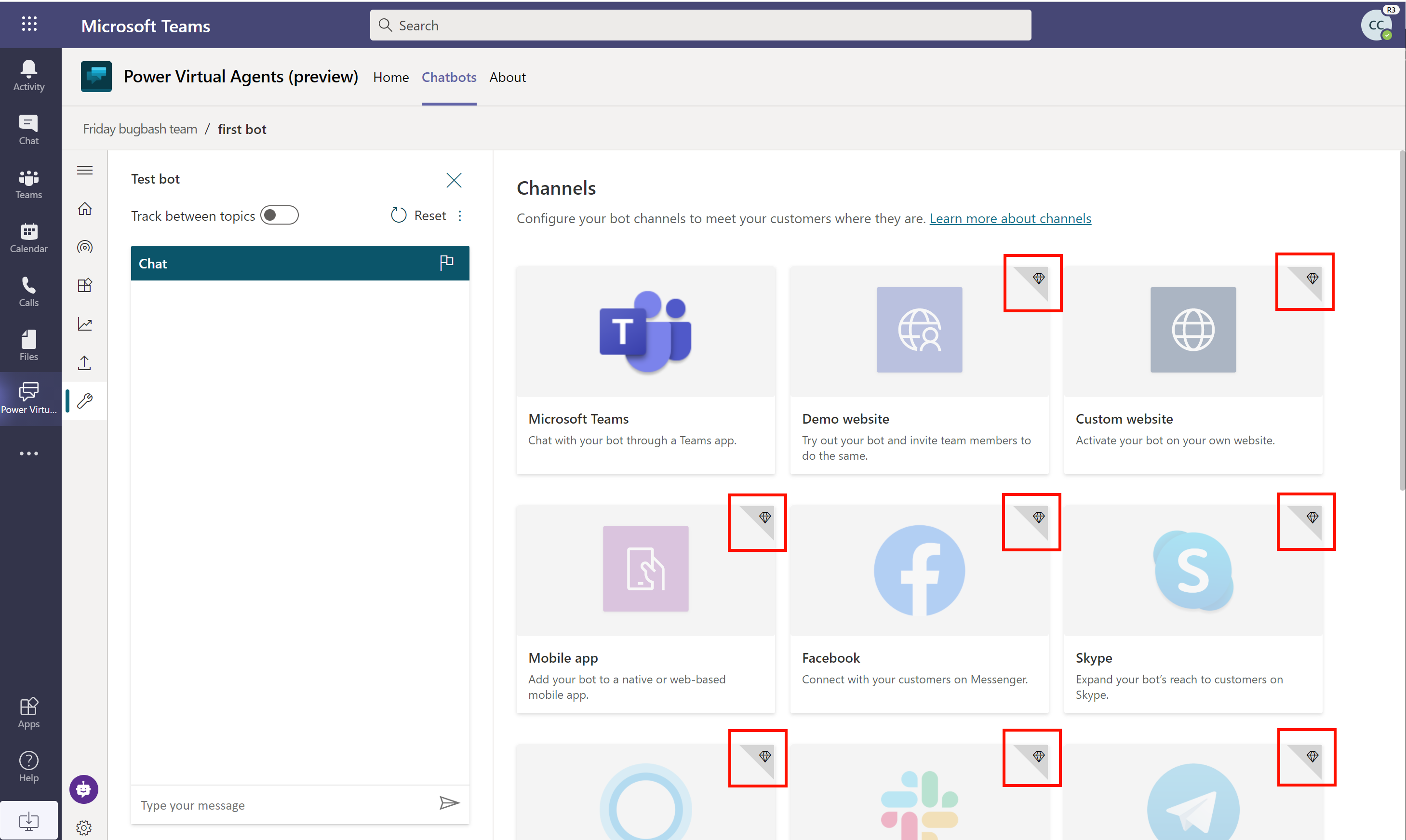Atribuir licenças e gerenciar o acesso ao Copilot Studio
Este artigo foi escrito para administradores de locatários. Se você quiser se inscrever para o Copilot Studio como um indivíduo, consulte o tópicoInscrever-se para uma avaliação do Copilot Studio.
Para criar e gerenciar copilotos com o Copilot Studio, você precisa:
- Uma licença para cada usuário, também conhecida como licença por usuário (ou Licença de Usuário do Copilot Studio conforme referido no Centro de administração do Microsoft 365), deve ser atribuída a usuários individuais que precisam de acesso para criar e gerenciar copilotos.
- Uma licença para sua organização, também conhecida como licença do locatário (ou Copilot Studio conforme referido no Centro de administração do Microsoft 365), deve ser adquirida pelo administrador do locatário. Esta licença não pode ser atribuída a usuários individuais.
Observação
Os usuários dos seus copilotos não precisam de uma licença especial. Depois da publicação do seu copiloto, qualquer pessoa com acesso ao copiloto publicado poderá interagir com ele.
Os usuários convidados do seu locatário não poderão acessar o Copilot Studio.
Mais informações: Guia de licenças
Importante
Se você comprar uma licença do Copilot Studio por meio de licenciamento por volume ou qualquer canal que não seja o centro de administração Microsoft 365, será necessário adquirir uma licença de locatário e licenças de usuário por meio desse canal, de preferência como parte de uma única transação.
Comprar uma licença de locatário
Adquira licenças para sua organização acessando o centro de administração do Microsoft 365. Você precisará entrar com uma conta de administrador para comprar licenças.
- Vá até o Centro de administração do Microsoft 365 e entre na conta do administrador.
- No painel lateral, expanda o menu Cobrança e, em seguida, selecione Serviços de compra.
- Procure por Copilot Studio e conclua o processo de check-out.
Adquirir licenças de usuário
- Depois de comprar uma licença do Copilot Studio no centro de administração do Microsoft 365, será necessário comprar licenças de usuário para conceder aos usuários acesso ao produto. No centro de administração do Microsoft 365, vá para Cobrança e, em seguida, selecione Serviços de compra.
- Role para baixo até a seção Complementos.
- Procure Licença de usuário do Copilot Studio. Selecione o número de licenças necessárias e conclua o processo de checkout.
Importante
Se você comprou uma licença do Microsoft Copilot Studio por meio de licenciamento por volume ou qualquer canal que não seja o centro de administração Microsoft 365, será necessário adquirir uma licença de locatário e licenças de usuário por meio desse canal, de preferência como parte de uma única transação.
Atribuir licenças a usuários
Vá até o Centro de administração do Microsoft 365 e entre na conta do administrador.
No painel lateral, expanda o menu Usuários e, em seguida, selecione Usuários ativos.
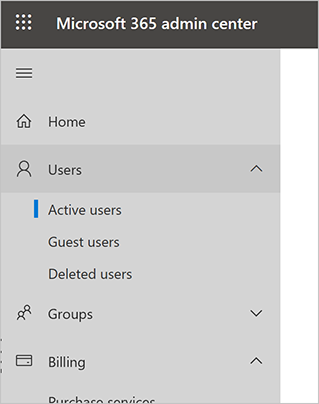
Selecione um nome e, em seguida, selecione Gerenciar licenças de produtos.
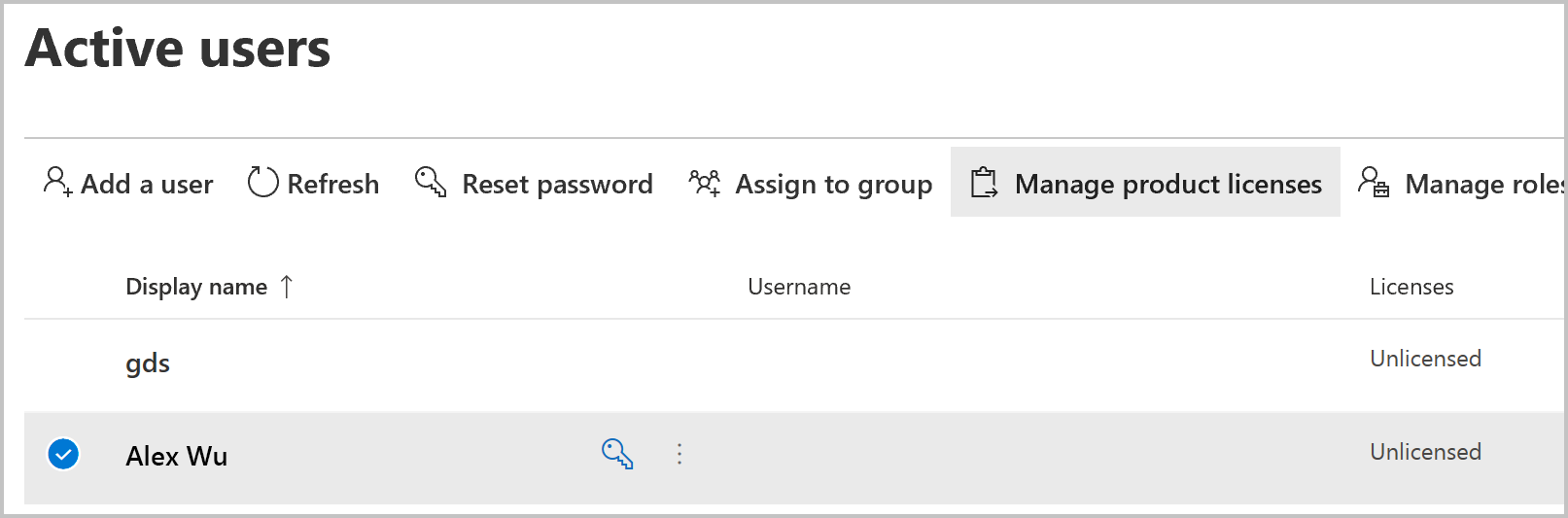
No painel do submenu, marque a caixa de seleção ao lado de Licença de usuário do Copilot Studio e selecione Salvar alterações.
Repita essas etapas para adicionar mais usuários ou saia do centro de administração do Microsoft 365 se tiver terminado.
Nota
Para simplificar o gerenciamento de licenças de usuário, você pode atribuir licenças a um grupo de segurança do Microsoft Entra ID. Mais informações: Atribuir licenças aos usuários por associação ao grupo no Microsoft Entra ID
Os usuários agora podem entrar no portal do Microsoft Copilot Studio.
Como diferenciar entre licenças de locatário e de usuário
Se não tiver certeza se possui as duas licenças necessárias, no centro de administração do Microsoft 365, acesse Cobrança e Assinaturas para ver a lista de licenças ativas. No Copilot Studio, você deverá ver duas licenças:
- Copilot Studio
- Licença de usuário do Copilot Studio
Você pode atribuir somente a Licença de Usuário do Copilot Studio para usuários específicos. Não é necessário atribuir a licença do Copilot Studio.
Planos de avaliação
Os usuários da sua organização podem testar o Copilot Studio por um período de tempo limitado.
Você pode desabilitar ou habilitar o recurso para os próprios usuários se inscreverem para uma avaliação modificando o sinalizador AllowAdHocSubscriptions nas configurações da sua organização.
Capacidade de assinatura
Ao comprar uma licença, você ganha capacidade para o número especificado de sessões faturadas. O Copilot Studio agrupa essa capacidade em todo o locatário.
O consumo da capacidade não é informado no nível do locatário, mas pode ser visto para cada copiloto individual.
Consulte Cotas, limites, registro do aplicativo, certificados e valores de configuração para obter mais informações.